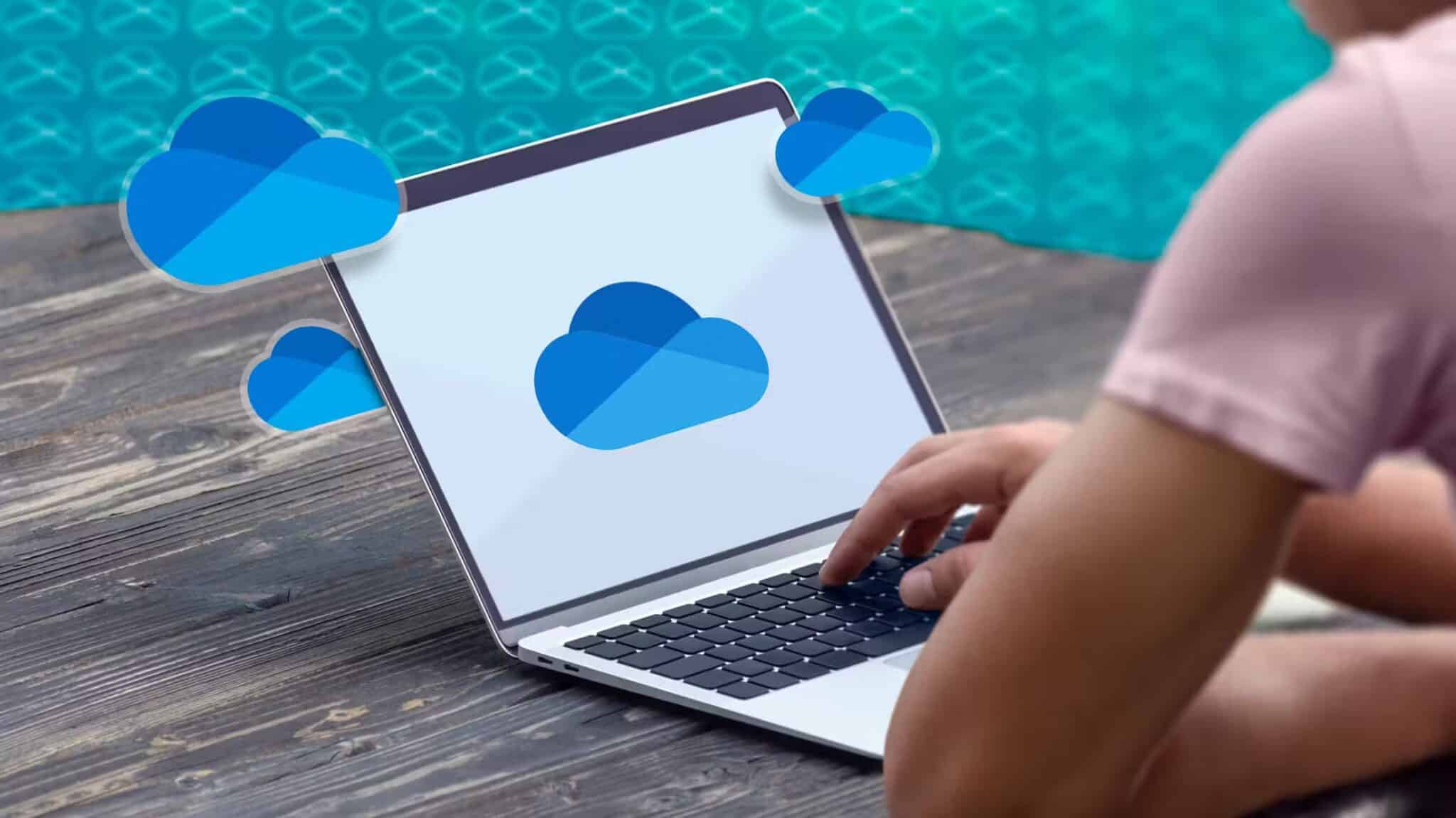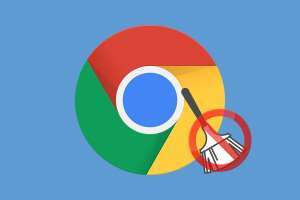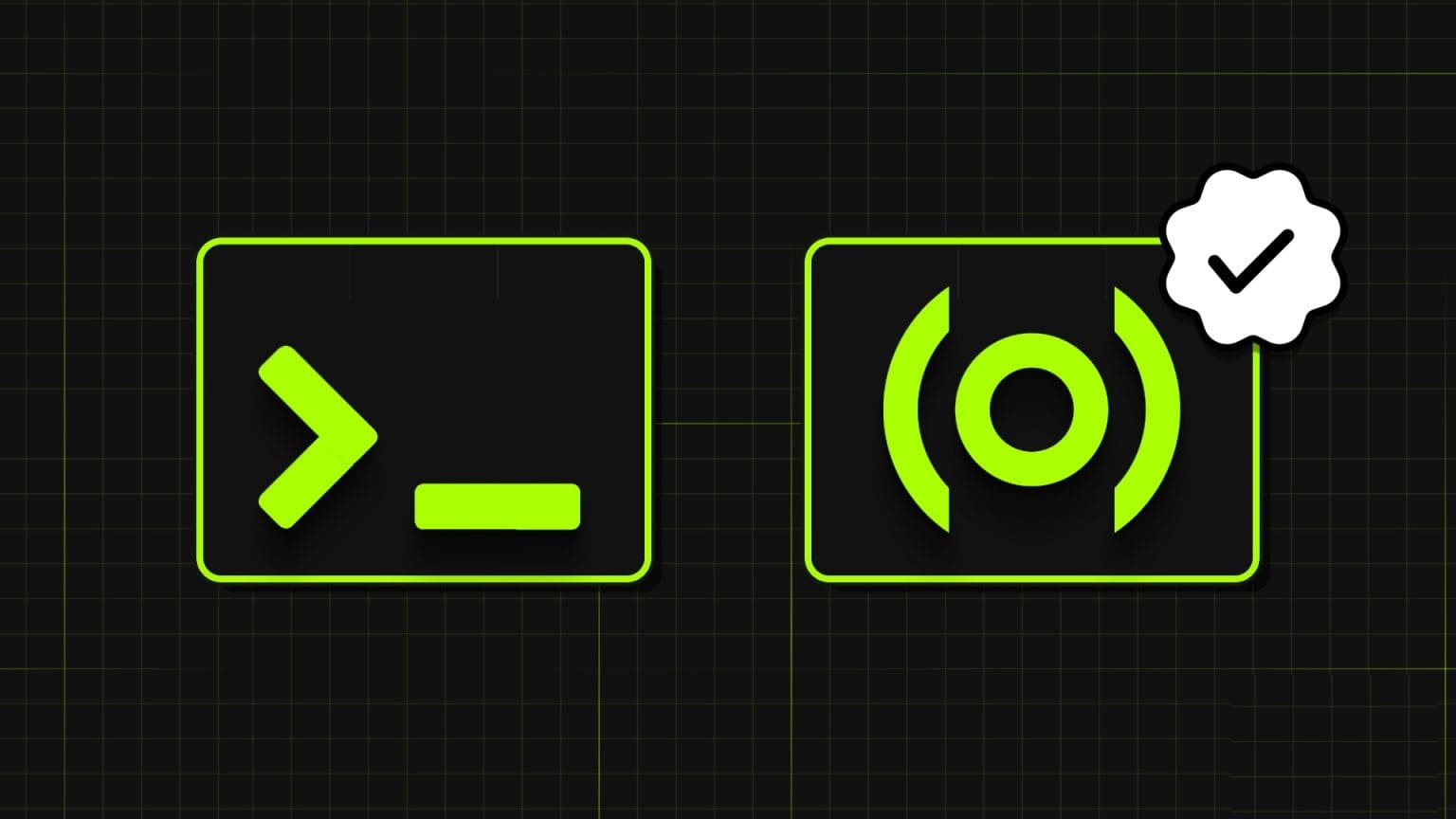Microsoft To Do ist eine großartige Produktivitäts-App für Windows, mit der Sie Aufgaben erstellen und organisieren, Fälligkeitstermine und Erinnerungen festlegen und vieles mehr tun können. Es ist auch auf Mac-, Android- und iOS-Geräten verfügbar und ermöglicht Ihnen die Synchronisierung Ihrer Aufgaben. Sie können Microsoft To Do jedoch nicht verwenden, wenn Sie noch nicht fertig sind Synchronisieren Sie sie auf Ihrem Windows 10- oder Windows 11-PC. Hier sind die 7 besten Möglichkeiten, das Problem zu beheben, dass die Microsoft To Do-App unter Windows nicht synchronisiert wird.
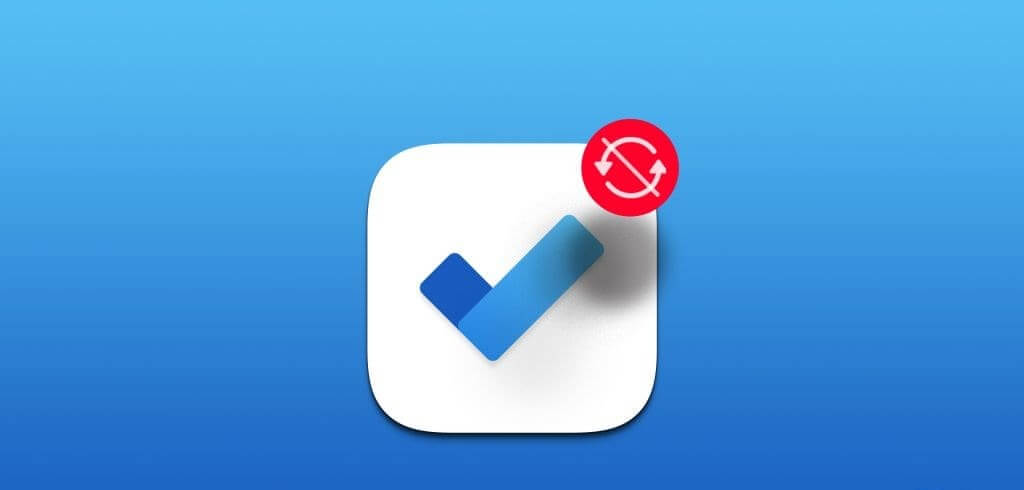
Da es sich um eine Microsoft-App handelt, wird erwartet, dass To Do einwandfrei auf Ihrem Windows-PC läuft. Dies ist jedoch möglicherweise nicht immer der Fall. In dieser Anleitung finden Sie Möglichkeiten, die Microsoft To Do-App wieder auf Ihrem Windows 10- oder Windows 11-PC zu synchronisieren. Werfen wir also einen Blick darauf.
1. Schließen Sie die Anwendung und öffnen Sie sie erneut
Beginnen wir mit den Grundlagen. Wenn bei einem Prozess der Microsoft To Do-App Probleme auf Ihrem Windows-PC auftreten, kann es sein, dass die Synchronisierung oder Anzeige Ihrer Daten fehlschlägt. Du kannst es versuchen Schließen Sie die Anwendung vollständig Und öffnen Sie es erneut, um zu sehen, ob das funktioniert.
Schritt 1: Drücken Sie zum Öffnen die Tastenkombination Strg + Umschalt + Esc Aufgabenmanagement.
Schritt 2: Wählen Sie auf der Registerkarte Prozesse die Option aus Microsoft zu tun und klicke auf Option Beende die Aufgabe oben.
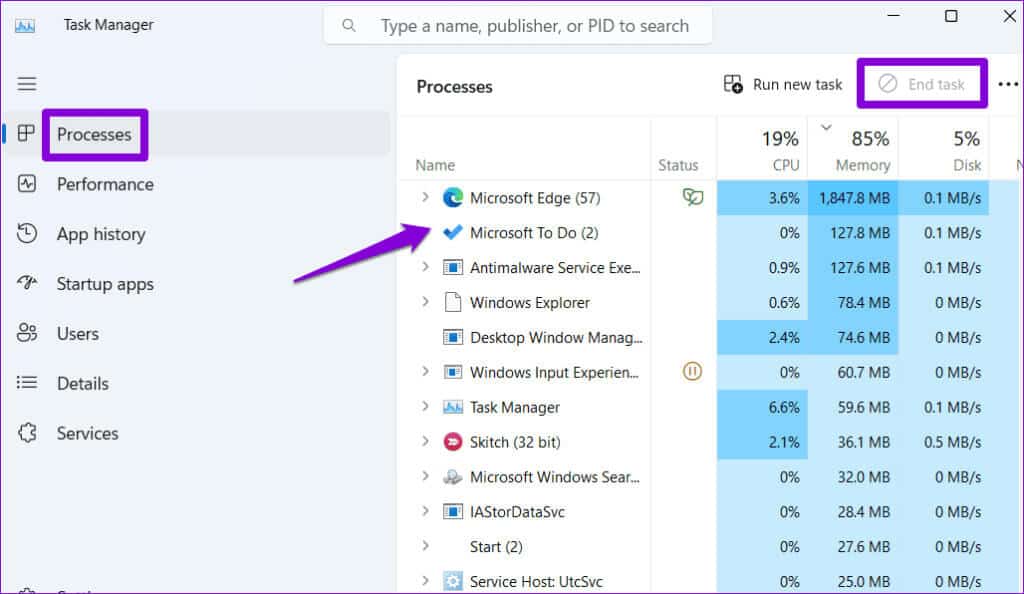
2. Synchronisieren Sie die App manuell
Wenn die automatische Synchronisierung der Microsoft To Do-App fehlschlägt, können Sie versuchen, sie manuell zu synchronisieren. Öffnen Sie dazu die Microsoft To Do-App, tippen Sie oben links auf Ihren Namen und wählen Sie „Synchronisieren“.
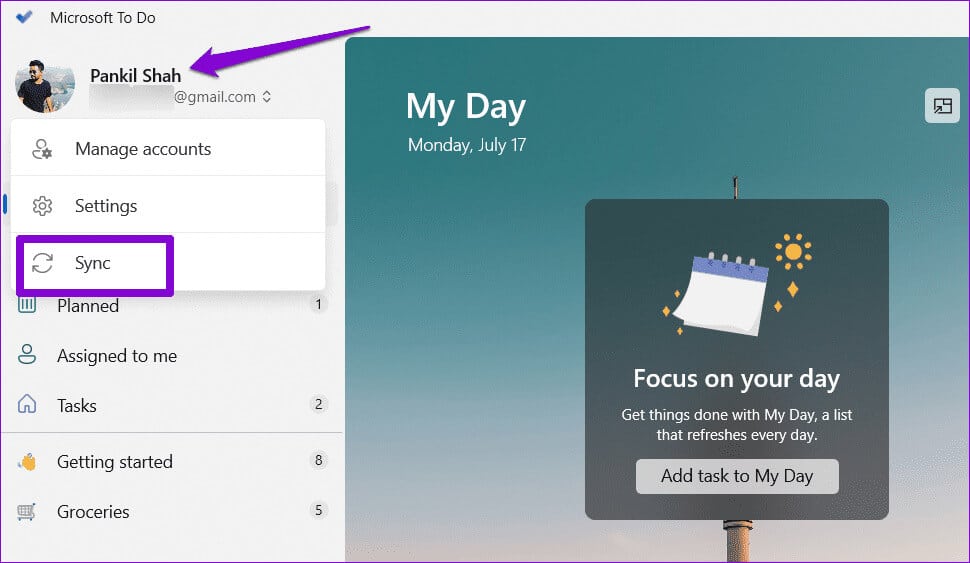
Warten Sie, bis die App Ihre Aufgaben synchronisiert hat, und prüfen Sie, ob das Problem weiterhin besteht.
3. Lassen Sie die App im Hintergrund laufen
يمكنك Verhindern Sie, dass Apps im Hintergrund ausgeführt werden Um Systemressourcen unter Windows freizugeben. Wenn Sie Microsoft To Do zuvor die Berechtigung zur Ausführung im Hintergrund verweigert haben, liegt möglicherweise ein Problem mit der Datensynchronisierung vor. Hier erfahren Sie, was Sie tun können, um das Problem zu beheben.
Schritt 1: Drücken Sie die Tastenkombination Windows + S, um das Suchmenü zu öffnen. Schreiben Microsoft zu tun Klicken Sie im Textfeld mit der rechten Maustaste auf das erste Ergebnis und wählen Sie es aus Anwendungseinstellungen.
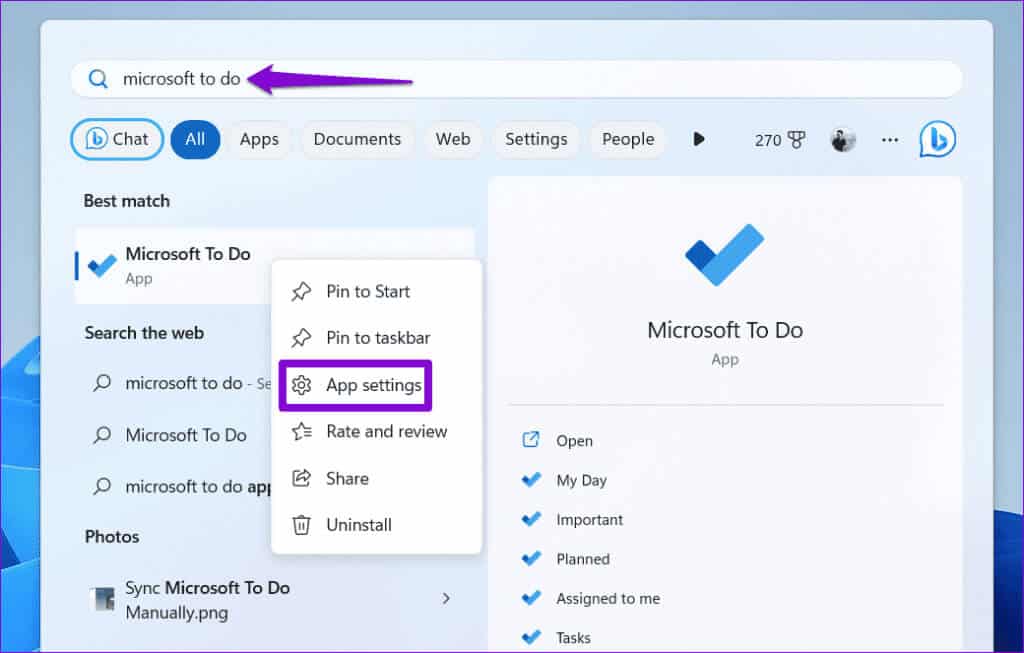
Schritt 2: Klicken Sie auf das Dropdown-Menü unter Hintergrund-App-Berechtigungen und wählen Sie aus Stets.
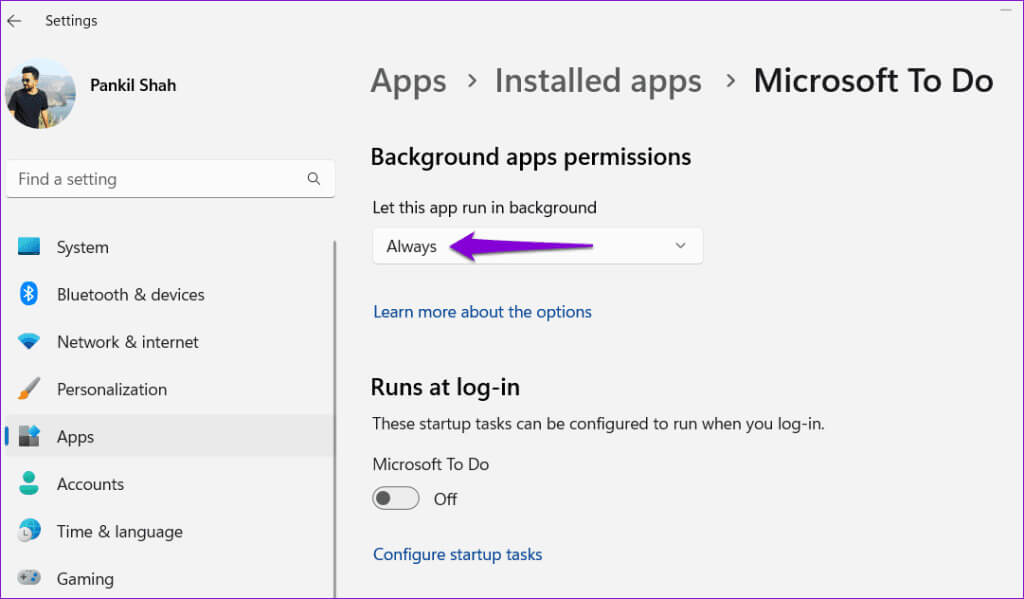
Starten Sie die Microsoft To Do-App neu und versuchen Sie erneut, sie zu verwenden.
4. Abmelden und erneut anmelden
Die Microsoft To Do-App auf Ihrem Windows 10- oder Windows 11-Computer wird aufgrund von Authentifizierungsproblemen mit Ihrem Konto möglicherweise nicht synchronisiert. Das Abmelden von der App und das anschließende erneute Anmelden können dabei helfen, solche Probleme zu beheben und die Verbindung der App zu den Servern wiederherzustellen. Hier erfahren Sie, wie es geht.
Schritt 1: Öffnen Sie die Microsoft To Do-App, tippen Sie oben rechts auf Ihren Namen und wählen Sie aus Kontoführung.
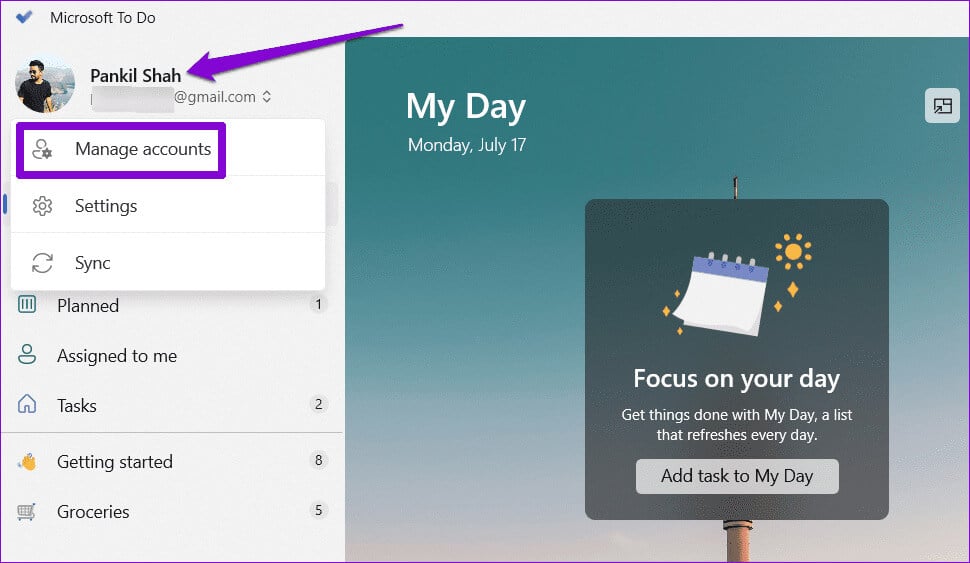
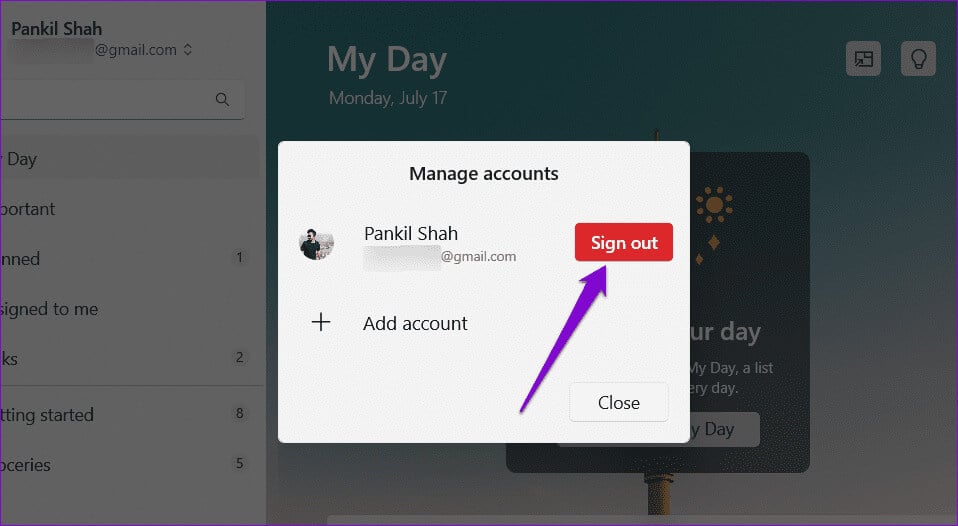
Melden Sie sich mit Ihren Kontoanmeldeinformationen erneut bei der App an. Danach sollte die App ohne Probleme synchronisiert werden.
5. ÜBERPRÜFEN SIE DEN DIENSTSTATUS VON MICROSOFT
Microsoft-Server sind in der Regel zuverlässig, aber auch sie sind nicht vor gelegentlichen Problemen gefeit. Bei Microsoft-Servern kann es zu Problemen kommen, weshalb die To-Do-App nicht synchronisiert wird. Microsoft unterhält für alle seine Dienste eine Dienststatusseite. Sie können diese Seite besuchen, um zu überprüfen, ob die Microsoft To Do-Server reibungslos funktionieren.
Besuchen Sie die Seite „Microsoft-Dienststatus“.
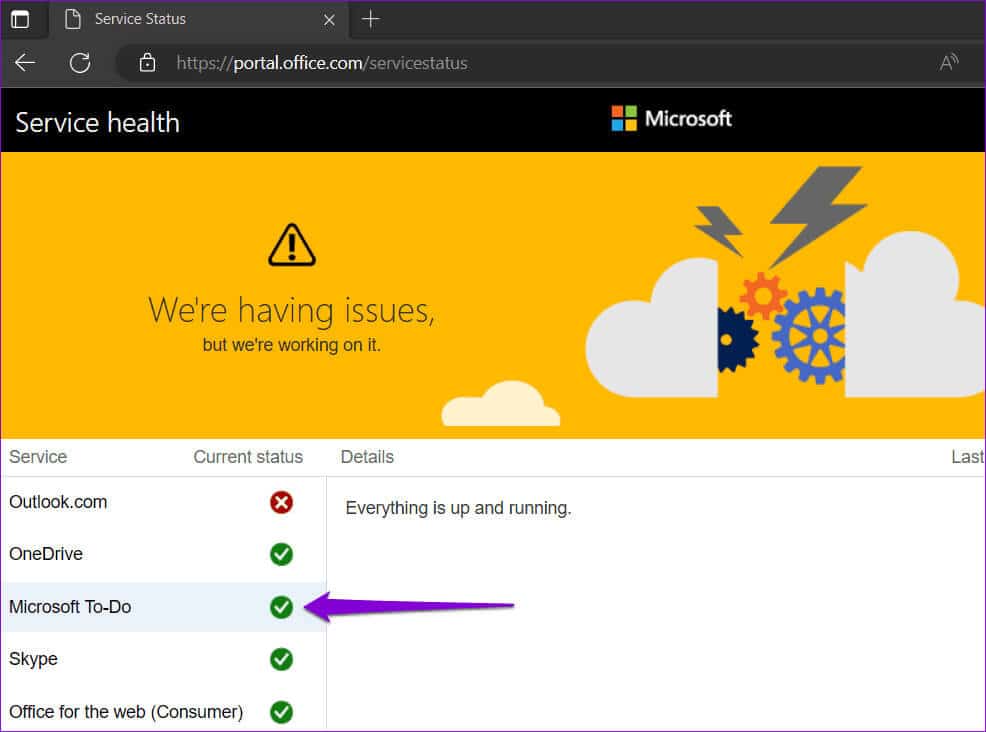
6. Repariere oder setze die App zurück
Dazu gehören Windows 10 und Windows 11 Anwendungsreparaturfunktion das häufige Probleme mit UWP-Anwendungen (Universal Windows Platform) automatisch diagnostizieren und beheben kann. Hier erfahren Sie, wie Sie damit die Microsoft To Do-App reparieren und Synchronisierungsprobleme beheben können.
Schritt 1: Drücken Sie die Tastenkombination Windows + S, um das Suchmenü zu öffnen. Schreiben Microsoft zu tun , klicken Sie mit der rechten Maustaste auf das erste Ergebnis und wählen Sie es aus Anwendungseinstellungen.
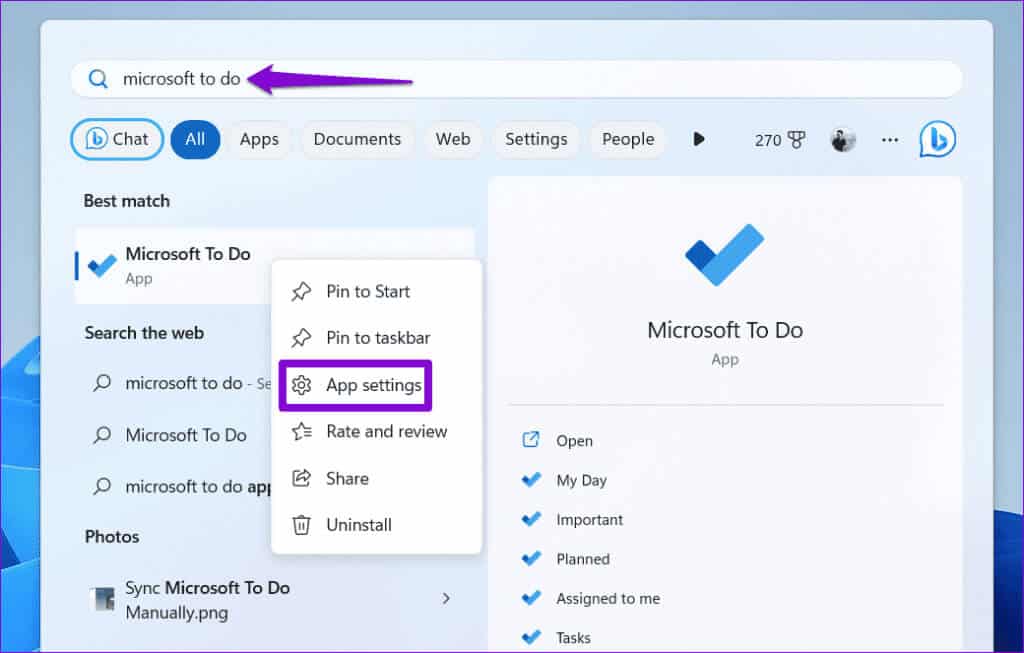
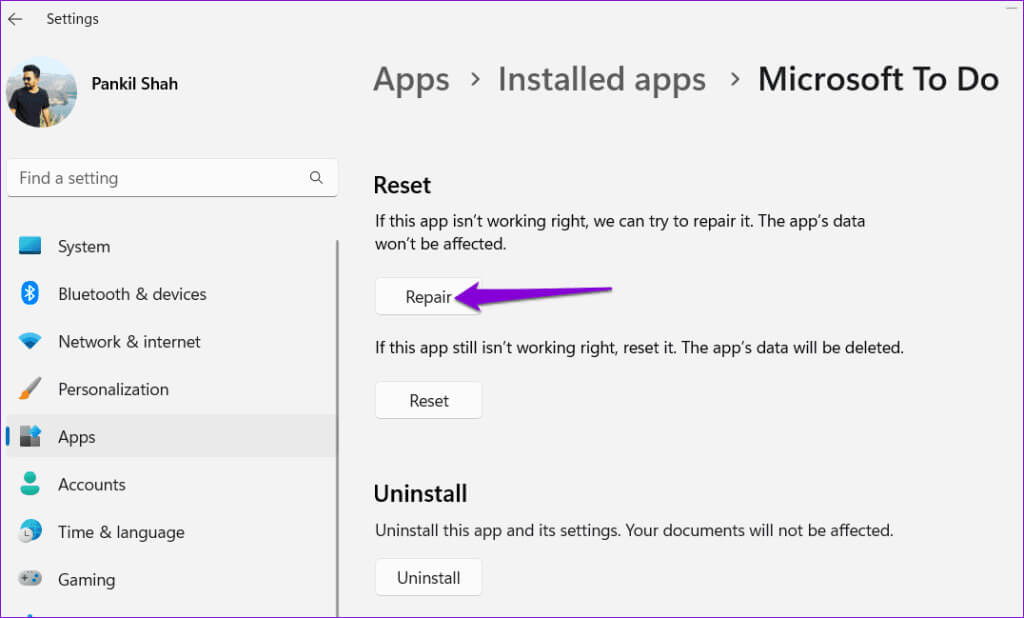
Wenn die Synchronisierung von Microsoft To Do auch nach der Fehlerbehebung fehlschlägt, versuchen Sie, die App über dasselbe Menü zurückzusetzen. Dadurch werden alle App-Daten gelöscht und auf die Standardeinstellungen zurückgesetzt.
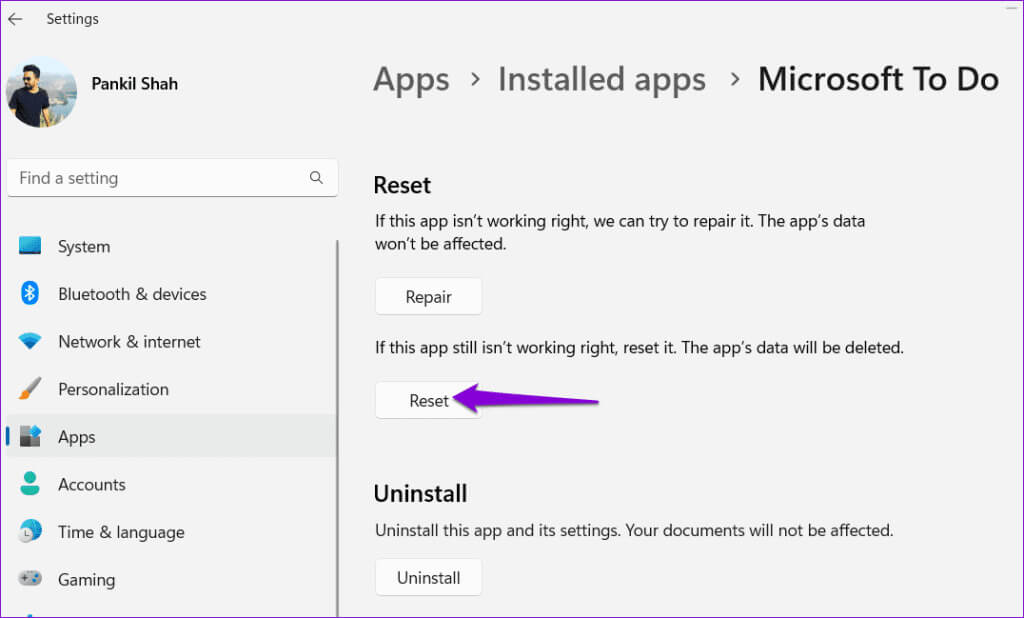
7. Aktualisieren Sie die App
Wenn Sie Ihre Apps längere Zeit nicht aktualisiert haben, ist Ihre Version der Microsoft To Do-App möglicherweise veraltet. Sie können überprüfen, ob eine neuere Version der App verfügbar ist, indem Sie zum Microsoft Store gehen.
Sobald Sie die Microsoft To Do-App aktualisieren, sollten Ihre Aufgaben und Erinnerungen mit Ihrem PC synchronisiert werden.
Frei von WOES-Synchronisierung
Wenn Sie sich auf Microsoft To Do verlassen, um Ihre Aufgaben zu organisieren und am Laufen zu halten, kann es frustrierend sein, wenn die Synchronisierung auf Ihrem Windows 10- oder 11-Computer fehlschlägt. Wir hoffen, dass einer unserer Fixes dazu beigetragen hat, das Problem zu beheben, dass die Microsoft To Do-App unter Windows nicht synchronisiert wird, und so weiter sind zurück. Zurück zur Normalität.